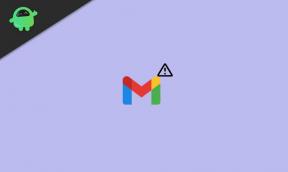Jak zrootować dowolne urządzenia Gionee za pomocą Magisk [nie wymaga TWRP]
Rootowanie Smartfona / / August 05, 2021
W tym przewodniku udostępnimy Ci kroki, aby zrootować dowolne urządzenia Gionee za pomocą Magisk [nie wymaga TWRP]. Jak wszyscy wiemy, Android to projekt Open Source, w pełni konfigurowalny i łatwy. Każdy użytkownik Androida chce jak najlepiej go wykorzystać pod względem funkcji i dostosowań. Ale niestety producenci OEM smartfonów nie zapewniają zbyt wielu opcji w standardowej pamięci ROM. Jeśli używasz dowolnego smartfona Gionee z systemem Android i procesorem MediaTek, możesz zrootować swoje urządzenie przez Magisk.
Proces rootowania Magisk nie wymaga odzyskiwania TWRP. Za pomocą rootowania będziesz mógł łatwo flashować dowolne niestandardowe pliki ROM lub mod na swoim urządzeniu z Androidem. Jeśli jesteś programistą lub zaawansowanym użytkownikiem, możesz dostosować swój telefon z Androidem na wiele sposobów, rootując. To pierwszy krok w świecie personalizacji. Rootując swoje urządzenie z Androidem, możesz po prostu dostosować aplikacje systemowe i ustawienia, takie jak zmiana motywów, odinstalowanie oprogramowania typu bloatware itp.

Proszę zanotować:
- Po zrootowaniu nie będziesz mógł automatycznie otrzymywać aktualizacji OTA.
- Ponadto urządzenie może łatwo się zepsuć z powodu nieprawidłowych kroków rootowania lub gwarancja urządzenia może również zostać unieważniona.
- Przed kontynuowaniem wykonaj pełną kopię zapasową urządzenia.
Spis treści
- 1 Lista obsługiwanych urządzeń:
-
2 Kroki, aby zrootować urządzenia Gionee przez Magisk
- 2.1 Wymagania wstępne:
- 2.2 Pobierz linki:
- 3 Kroki wyodrębniania i poprawiania Boot.image za pośrednictwem Magisk
-
4 Kroki, aby zainstalować poprawiony obraz rozruchowy na dowolnym urządzeniu Gionee
- 4.1 Kroki, aby zweryfikować systemowy root urządzenia:
Lista obsługiwanych urządzeń:
- Gionee F9 Plus
- Gionee K3
- Gionee F9
- Gionee F205 Pro
- Gionee S10 Lite
- Gionee F205
- Gionee Big Gold Steel 3
- Gionee S11 Lite
- Gionee S11S
- Gionee S11
- Gionee M7 Plus
- Gionee M7 Mini
- Gionee F6
- Gionee M7 Power
- Gionee M7
- Gionee Big Gold Steel 2
- Gionee X1s
- Gionee X1
- Gionee F109
- Gionee A1 Lite
- Gionee S10C
- Gionee S10B
- Gionee S10
- Gionee M6S Plus
- Gionee A1 Plus
- Gionee A1
- Gionee F5
- Gionee F106
- Gionee James Bond 2
- Gionee M2017
- Gionee P7
- Gionee S9
- Gionee P7 Maks
- Gionee Big Magic
- Gionee F100S
- Gionee S6s
- Gionee M6 Plus
- Gionee M6
- Gionee F103 Pro
- Gionee S6 Pro
- Gionee F103B
- Gionee S5
- Gionee F100
- Gionee Pioneer P5L (2016)
- Gionee W909
- Gionee Pioneer P5 Mini
- Gionee S8
- Gionee Marathon M5 Mini
- Gionee F105
- Gionee Marathon M5 Ciesz się
- Gionee Marathon M5 Plus
- Gionee P5w
- Gionee S6
- Gionee Marathon M5 Lite
- Gionee S Plus
- Gionee Pioneer P3S
- Gionee S5.1 Pro
- Gionee F103
- Gionee Marathon M4
- Gionee Pioneer P2M
- Gionee Marathon M5
- Gionee Elife E8
- Gionee Pioneer P4S
- Gionee Elife S7
- Gionee Pioneer P6
- Gionee V183
- Gionee Ctrl V6L
- Gionee W900
- Gionee Pioneer P5L
- Gionee F301
- Gionee Marathon M3
- Gionee GN715
- Gionee Elife S5.1
- Gionee Elife S5.1 GN9005
- Gionee CTRL V4S
- Gionee GPad G5
- Gionee V188
- Gionee Elife S5.5L
- Gionee Pioneer P2S
- Gionee Ctrl V5
- Gionee Pioneer P4
- Gionee Elife S5.5
- Gionee Marathon M2
- Gionee Pioneer P3
- Gionee Elife E7 Mini
- Gionee Elife E7 32 GB
- Gionee Elife E7 16 GB
- Gionee V185
- Gionee GPad G4
- Gionee GPad G3
- Gionee Elife E6
- Gionee Elife E5
- Gionee Elife E3
- Gionee CTRL V4
Kroki, aby zrootować urządzenia Gionee przez Magisk
Przyjrzyjmy się teraz krokom rootowania wraz z wymaganiami i linkami do pobierania. Jeśli masz jakieś pytania, możesz zapytać w komentarzach poniżej, zanim zrobisz coś złego.
Wymagania wstępne:
- Utrzymuj baterię urządzenia naładowaną do minimum 60%.
- Zrób pełna kopia zapasowa danych urządzenia (pamięć wewnętrzna).
- Wymagany jest kabel USB i komputer z systemem Windows / Mac / laptop.
Pobierz linki:
- Pobierz i zainstaluj narzędzie ADB i Fastboot dla Windows/PROCHOWIEC.
- Następnie pobierz Sterowniki USB dla systemu Android i zainstaluj go na swoim komputerze.
- Następnie pobierz najnowsze oprogramowanie sprzętowe Gionee Stock i wyodrębnij obraz rozruchowy:
- Urządzenie Mediatek: jak to zrobić wyodrębnij obraz rozruchowy używając Narzędzie MTK Droid.
- Urządzenie Spreadtrum: jak to zrobić wyodrębnij obraz rozruchowy za pomocą Narzędzie Spreadtrum Flash
- Następnie pobierz i zainstaluj Narzędzie SP Flash dla Mediatek i Narzędzie SPD Flash na Spreadtrum Unisoc na swoim komputerze. To ważne.
Jesteśmy w GetDroidTips nie ponosimy odpowiedzialności za jakiekolwiek uszkodzenia telefonu podczas lub po wykonaniu tego przewodnika lub zainstalowaniu pliku oprogramowania układowego. Postępuj na własne ryzyko.
Kroki wyodrębniania i poprawiania Boot.image za pośrednictwem Magisk
- Teraz pobierz Stock ROM i wyodrębnij go na swoim komputerze.
- Podłącz urządzenie Gionee za pomocą kabla USB do komputera i skopiuj plik boot.img tylko z wyodrębnionego folderu do pamięci urządzenia.
- Otworzyć Magisk Manager na Twoim urządzeniu. Wybierz zainstalować możliwość wyboru pliku.
- Stuknij w „Plik obrazu rozruchowego poprawki”.
- Następnie przejdź do folderu, do którego wcześniej przeniosłeś plik obrazu.
- Teraz poczekaj kilka sekund, a Magisk zacznie łatać obraz rozruchowy.

- Po załataniu obrazu rozruchowego skopiuj plik „Patched_boot.img” z pamięci wewnętrznej i umieść go w tym samym wyodrębnionym folderze ROM na komputerze.
Na koniec musisz wykonać drugą metodę, aby sflashować załatany plik obrazu rozruchowego na smartfonie Gionee.
Kroki, aby zainstalować poprawiony obraz rozruchowy na dowolnym urządzeniu Gionee
Zapoznaj się z pełnym przewodnikiem wymienionym poniżej w linku, aby uzyskać odpowiednie kroki.
Przewodnik po instalacji poprawionego obrazu rozruchowego na telefonie MediaTekPrzewodnik po instalacji poprawionego obrazu rozruchowego na urządzeniach Spreadtrum- Zakładamy, że pobrałeś już narzędzie ADB i Fastboot z linku podanego powyżej.
- Następnie musisz wyodrębnić narzędzie ADB fastboot, a następnie przenieść poprawiony plik obrazu rozruchowego do tego samego folderu.
- Naciśnij i przytrzymaj klawisz Shift i kliknij prawym przyciskiem myszy, aby otworzyć okno poleceń.
- Następnie wpisz następujące polecenie w wierszu polecenia i naciśnij enter:
Fastboot flash boot patched_boot.img
- W przypadku urządzeń z systemem partycji A / B wpisz i wprowadź następujące polecenie:
fastboot flash boot_a patched_boot.img
fastboot flash boot_b patched_boot.img
- Musisz zastąpić nazwę pliku.img nazwą pobranego pliku TWRP Recovery img.
- Rozpocznie się proces flashowania. Zaczekaj kilka sekund, aby zakończyć proces.
- Teraz wpisz następujące polecenie i naciśnij enter:
restart fastboot
Kroki, aby zweryfikować systemowy root urządzenia:
- Najpierw pobierz Aplikacja Magisk Manager APK i zainstaluj go na swoim urządzeniu.
- Otwórz aplikację i sprawdź Status tryb. Jeśli zobaczysz, że wszystkie opcje są zaznaczone na zielono, oznacza to, że pomyślnie zrootowałeś. Oznacza to również, że ominąłeś Sieć zabezpieczająca także.

- Cieszyć się!
Mamy nadzieję, że pomyślnie zrootowałeś swoje urządzenie przez Magisk. Jeśli napotkasz jakiś problem lub masz jakieś pytania, możesz zapytać w komentarzach poniżej.
Subodh uwielbia pisać treści, niezależnie od tego, czy dotyczą one technologii, czy innych. Po roku pisania na blogu technicznym staje się tym pasjonatem. Uwielbia grać w gry i słuchać muzyki. Oprócz blogowania uzależnia się od kompilacji komputerów do gier i wycieków smartfonów.
![Jak zrootować dowolne urządzenia Gionee za pomocą Magisk [nie wymaga TWRP]](/uploads/acceptor/source/93/a9de3cd6-c029-40db-ae9a-5af22db16c6e_200x200__1_.png)